Conas ríomhphost a sheoladh chuig seoltaí ríomhphoist atá sonraithe i gcealla in Excel?
Má tá liosta seoltaí ríomhphoist agat, agus anois, ba mhaith leat teachtaireacht ríomhphoist a sheoladh chuig na seoltaí ríomhphoist seo ar an mórchóir go díreach in Excel. Conas é a bhaint amach? Taispeánfaidh an t-alt seo modhanna duit chun ríomhphost a sheoladh chuig seoltaí ríomhphoist iomadúla a shonraítear i gcealla in Excel.
Seol r-phost chuig seoltaí ríomhphoist atá sonraithe i gcealla in Excel le VBA
Seol r-phost go héasca chuig seoltaí ríomhphoist atá sonraithe i gcealla le Kutools le haghaidh Excel
Seol r-phost chuig seoltaí ríomhphoist atá sonraithe i gcealla in Excel le VBA
Is féidir leis an gcód VBA seo a leanas cabhrú leat ríomhphoist a sheoladh chuig na seoltaí ríomhphoist sonraithe in Excel. Déan mar a leanas le do thoil.
1. Sa bhileog oibre tá na seoltaí ríomhphoist a gcaithfidh tú ríomhphoist a sheoladh chucu, brúigh an Eile + F11 eochracha ag an am céanna chun an Microsoft Visual Basic d’Fheidhmchláir fhuinneog.
2. San oscailt Microsoft Visual Basic d’Fheidhmchláir fuinneog, cliceáil le do thoil uirlisí > tagairtí mar a thaispeántar thíos an pictiúr.

3. Sa Tagairtí - VBAProject bosca dialóige, faigh agus seiceáil an Leabharlann Réada Microsoft Outlook rogha, agus ansin cliceáil ar an OK cnaipe.
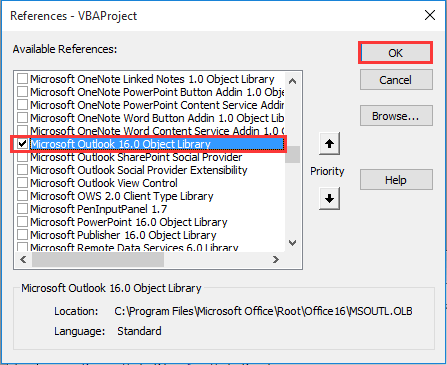
4. Ansin cliceáil Ionsáigh > Modúil. Ansin cóipeáil agus greamaigh an cód VBA thíos i bhfuinneog an Mhodúil.
Cód VBA: Seol r-phost chuig seoltaí ríomhphoist atá sonraithe i gcealla in Excel
Sub SendEmailToAddressInCells()
Dim xRg As Range
Dim xRgEach As Range
Dim xRgVal As String
Dim xAddress As String
Dim xOutApp As Outlook.Application
Dim xMailOut As Outlook.MailItem
On Error Resume Next
xAddress = ActiveWindow.RangeSelection.Address
Set xRg = Application.InputBox("Please select email address range", "KuTools For Excel", xAddress, , , , , 8)
If xRg Is Nothing Then Exit Sub
Application.ScreenUpdating = False
Set xOutApp = CreateObject("Outlook.Application")
Set xRg = xRg.SpecialCells(xlCellTypeConstants, xlTextValues)
For Each xRgEach In xRg
xRgVal = xRgEach.Value
If xRgVal Like "?*@?*.?*" Then
Set xMailOut = xOutApp.CreateItem(olMailItem)
With xMailOut
.To = xRgVal
.Subject = "Test"
.Body = "Dear " _
& vbNewLine & vbNewLine & _
"This is a test email " & _
"sending in Excel"
.Display
'.Send
End With
End If
Next
Set xMailOut = Nothing
Set xOutApp = Nothing
Application.ScreenUpdating = True
End Subnótaí: Sonraigh d’ábhar ríomhphoist agus do chorp sa dá cheann .Subject = "tástáil" agus .Body = "A chara" _ & vbNewLine & vbNewLine & _ "Seo r-phost tástála" & _ "ag cur Excel isteach" línte sa chód.
5. Brúigh an F5 eochair chun an cód a rith. San oscailt Kutools le haghaidh Excel bosca dialóige, roghnaigh an raon ina bhfuil na seoltaí ríomhphoist a sheolfaidh tú ríomhphoist chucu, agus ansin cliceáil ar an OK cnaipe. Féach an pictiúr:
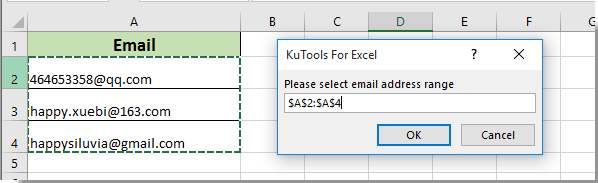
Ansin cruthaítear ríomhphoist bunaithe ar sheoltaí ríomhphoist roghnaithe mar a thaispeántar thíos. Cliceáil le do thoil ar an Seol cnaipí chun na ríomhphoist seo a sheoladh.

nótaí:
Seol r-phost chuig seoltaí ríomhphoist atá sonraithe i gcealla le Kutools le haghaidh Excel
Molfaidh an chuid seo duit an Seol Ríomhphost fóntais de Kutools le haghaidh Excel. Leis an bhfóntas seo, is féidir leat ríomhphoist a sheoladh go héasca chuig seoltaí ríomhphoist atá sonraithe i gcealla in Excel. Déan mar a leanas le do thoil.
Roimh iarratas a dhéanamh Kutools le haghaidh Excel, Le do thoil é a íoslódáil agus a shuiteáil ar dtús.
1. Roghnaigh na seoltaí ríomhphoist leis an gcill ceanntásc i do bhileog oibre, ansin cliceáil Kutools Plus > Seol Ríomhphost.

2. Sa popping suas Seol Ríomhphost bosca dialóige, déan na cumraíochtaí seo a leanas le do thoil:
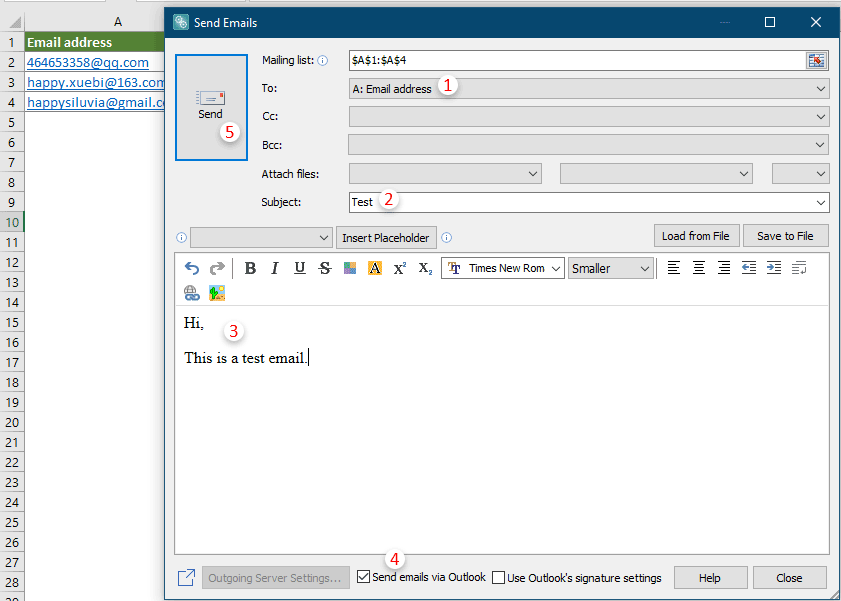
3. Ansin a Kutools le haghaidh Excel tagann bosca dialóige suas chun a insint duit cé mhéad ríomhphost a seoladh. Cliceáil le do thoil ar an OK cnaipe agus dún an Seol Ríomhphost bosca dialóige. Féach an pictiúr:
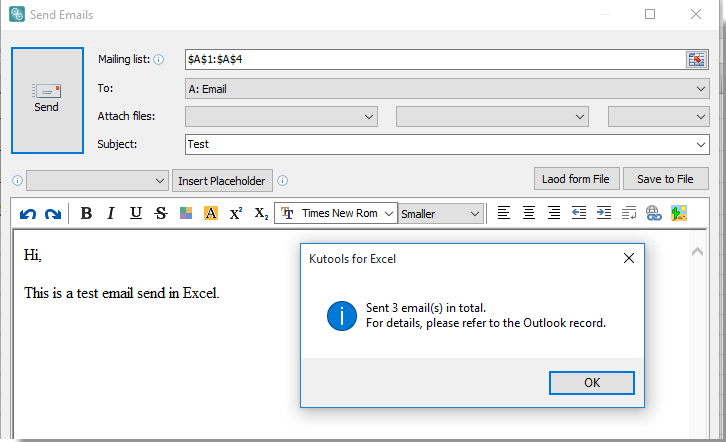
nótaí:
Más mian leat triail saor in aisce (30 lá) a bheith agat ar an bhfóntas seo, cliceáil le do thoil chun é a íoslódáil, agus ansin téigh chun an oibríocht a chur i bhfeidhm de réir na gcéimeanna thuas.
Taispeántas: Seol r-phost chuig seoltaí ríomhphoist atá sonraithe i gcealla le Kutools le haghaidh Excel
Earraí gaolmhara:
- Conas ríomhphost a sheoladh le raon sonraithe a chóipeáil agus a ghreamú isteach sa chomhlacht ríomhphoist in Excel?
- Conas ríomhphost a sheoladh le ceangaltáin iolracha ceangailte in Excel?
- Conas síniú a chur isteach i ríomhphost Outlook agus é á sheoladh ag vba in Excel?
- Conas ríomhphost a sheoladh má tá an dáta dlite comhlíonta in Excel?
- Conas ríomhphost a sheoladh go huathoibríoch bunaithe ar luach cille in Excel?
Uirlisí Táirgiúlachta Oifige is Fearr
Supercharge Do Scileanna Excel le Kutools le haghaidh Excel, agus Éifeachtúlacht Taithí Cosúil Ná Roimhe. Kutools le haghaidh Excel Tairiscintí Níos mó ná 300 Ardghnéithe chun Táirgiúlacht a Treisiú agus Sábháil Am. Cliceáil anseo chun an ghné is mó a theastaíonn uait a fháil ...

Tugann Tab Oifige comhéadan Tabbed chuig Office, agus Déan Do Obair i bhfad Níos Éasca
- Cumasaigh eagarthóireacht agus léamh tabbed i Word, Excel, PowerPoint, Foilsitheoir, Rochtain, Visio agus Tionscadal.
- Oscail agus cruthaigh cáipéisí iolracha i gcluaisíní nua den fhuinneog chéanna, seachas i bhfuinneoga nua.
- Méadaíonn do tháirgiúlacht 50%, agus laghdaíonn sé na céadta cad a tharlaíonn nuair luch duit gach lá!
